发布时间:2021-07-01 14: 13: 04
JavaScript是一门使用率较高,且受大众欢迎的一门编程语言。UltraEdit的脚本,能够优化用户与JavaScript之间的交互使用体验感,可以帮助用户在使用JavaScript时更加灵活且高效。下面小编将为大家简述下如何使用UltraEdit的脚本引擎。
首先我们需要在UltraEdit中创建JavaScript的脚本,输入一条命令行:“UltraEdit.activeDocument.write("Say Hello")”。小括号内的内容,是小编用于示范的内容。
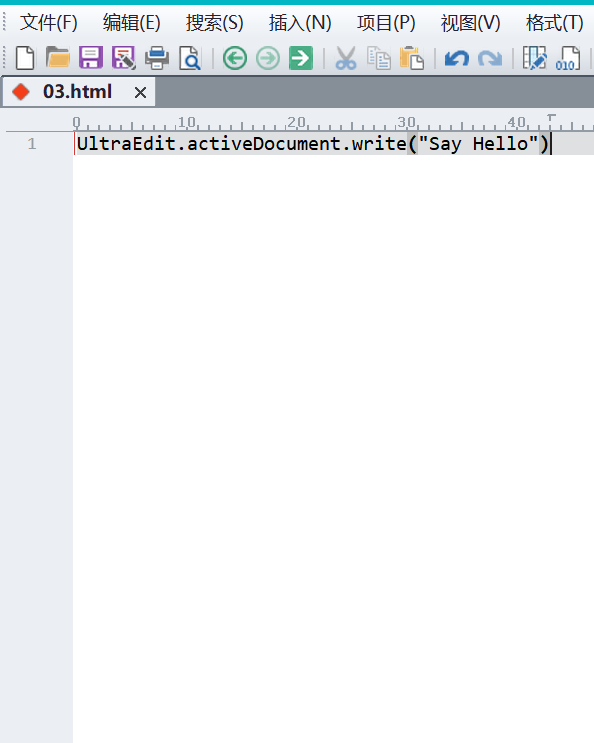
然后我们需要在菜单栏中,找到“脚本”这一选项,左键单击,将脚本创建并保存,单击后会弹出一个对话框。
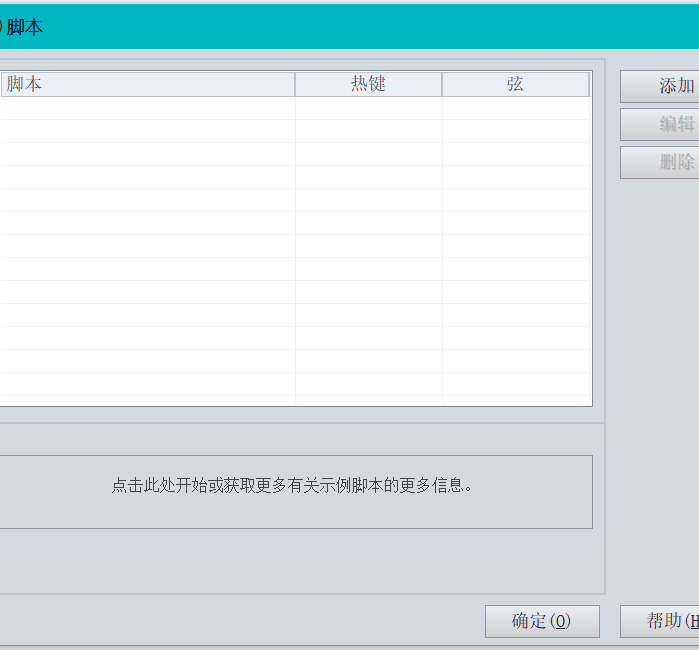
点击对话框中的添加,会出现需要添加脚本的位置选择图。我们根据自己的需要添加相应的脚本,在这里小编举例示范的是“hello”,所以选择hello的js版本,点击打开后,系统就会将此文件加入到脚本的列表中了。
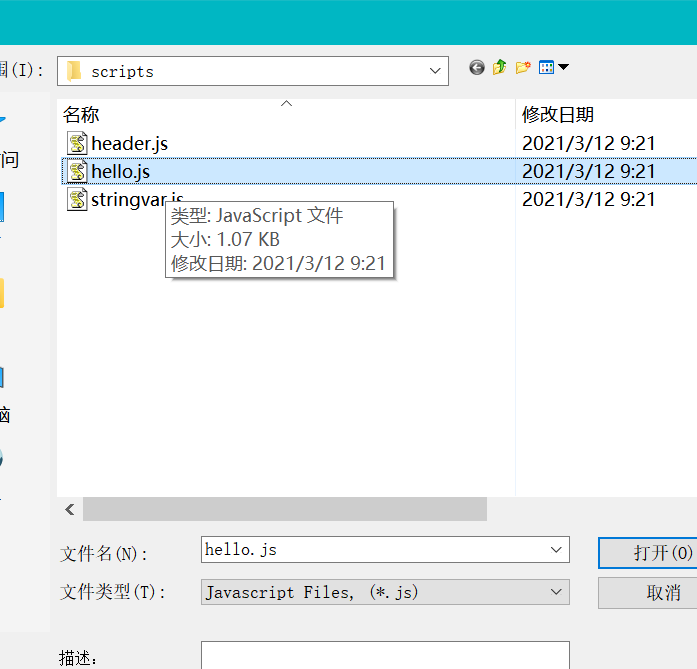
添加后,就会自动跳转到编辑脚本的界面,在此界面可以对脚本的热键、弦以及解释说明三个选项,进行设置。
热键和弦可以帮助用户设置键盘的某个按键,来用于UltraEdit的脚本运行。
解释说明,则是对脚本的意义行为进行补充备注,预防用户遗忘脚本的运行意义。
设置完毕后,点击确定即可。值得注意的是需要先对热键进行设置,才能对弦进行设置。
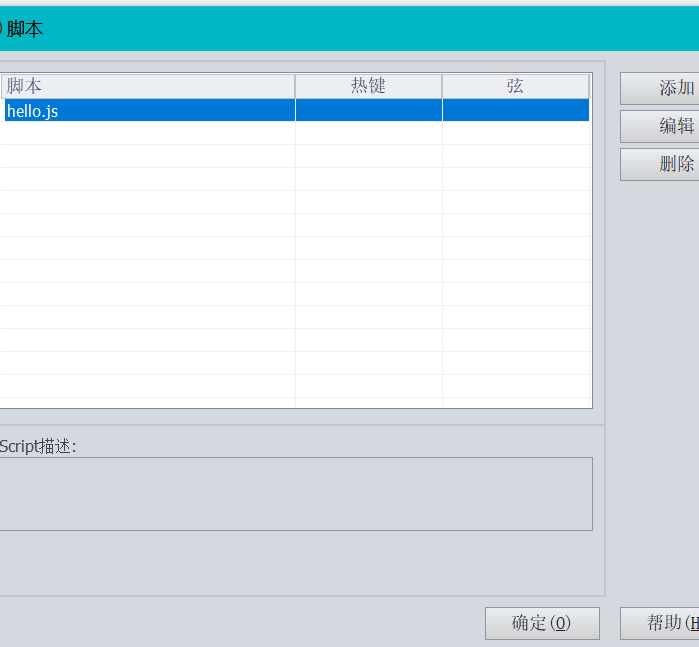
脚本定义并且添加完成后,就可以对脚本进行执行了。点击UltraEdit上方的菜单栏,“脚本”选项,里面会出现刚刚所设计添加的脚本,单击“hello.js”,便会立刻执行该脚本。如果在上一步的操作中,设置了热键/弦,也可以通过热键来唤醒脚本的运行。
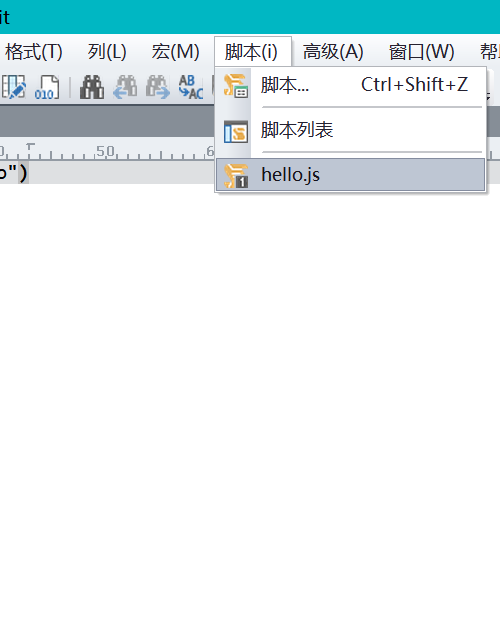
除了上述脚本的编辑方式以外,也可以通过JavaScript的特性利用函数进行脚本编写。具体命令语句可以参考小编给的图片示例。
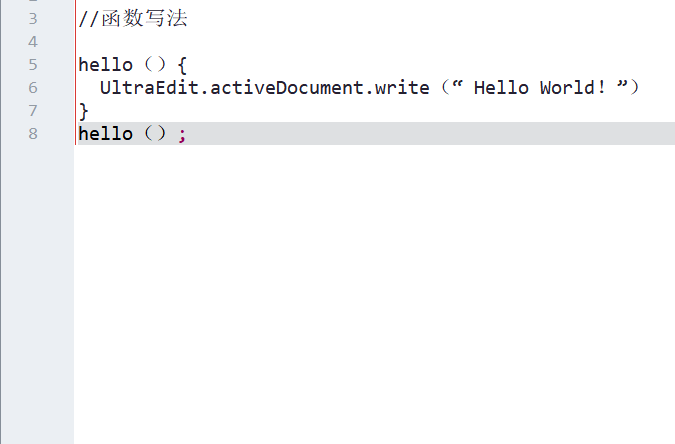
UltraEdit脚本用途广泛,它可以捕获数据类型。在利用JavaScript语言时,可以捕获其字符串(String)以及整数型(Integer)的数据类型。
如果在控制台进行输入数据操作时,脚本可以对相应的数据类型进行提醒。其提示语句命令为“ UltraEdit.getValue”。借助此命令语句,用户可以利用条件判断等形式,对输入的变量进行类型获取,从而判断应该输出哪句提示语句,或者对应的结果。
小编给大家一个小提醒,那就是 UltraEdit的写入命令语句是“ UltraEdit.activeDocument.write”。
以上就是小编为大家讲述的UltraEdit的脚本引擎简述,希望可以帮助大家利用这一特性,更加高效得开发出自己的产品。更多有关UltraEdit的教程在UltraEdit的中文网站。
作者:羡鱼
展开阅读全文
︾
读者也喜欢这些内容:

UltraEdit2024.0新功能介绍
云存储服务进入编辑器,沿着出现了编写脚本和自动化工作流的新方法。...
阅读全文 >

为什么使用UE编辑器会出现应用错误,Ultraedit应用程序错误怎么办
在现代的数字时代,文本编辑器是计算机用户不可或缺的工具之一。UltraEdit(UE)作为一款备受欢迎的文本编辑器,为用户提供了丰富的功能和出色的编辑体验。然而,有时用户可能会遇到应用程序错误的问题,这不仅影响了工作效率,还让人感到困扰。本文将深入研究为什么使用UE编辑器会出现应用错误,Ultraedit应用程序错误怎么办。同时,我们还将分享一些防止UE编辑器报错的实用技巧,以确保你的编辑体验始终顺畅无阻。...
阅读全文 >
怎么把UltraEdit添加到右键菜单 vue右键自定义菜单怎么做
右键菜单对于许多开发者来说是一项常用的功能,特别是当涉及到一些强大的文本编辑工具和前端开发框架时。UltraEdit作为一款全球知名的文本编辑器,它如何被添加到右键菜单?又如何在Vue中自定义右键菜单?这些问题都是开发人员关注的焦点。本文将详细介绍怎么把UltraEdit添加到右键菜单和Vue右键自定义菜单怎么做,并探索使用UltraEdit菜单的好处。...
阅读全文 >
UltraEdit对应环境如何选择 UltraEdit配置Python程序运行环境
编程工具的选择和配置对于开发者来说至关重要。UltraEdit作为业界领先的文本编辑器之一,如何选择适合的工作环境和如何为Python程序配置运行环境是许多人的关注焦点。通过正确地选择和配置UltraEdit环境,开发人员可以充分利用UltraEdit强大的功能,从而提高编码效率和项目质量。本文将深入探讨UltraEdit对应环境如何选择以及UltraEdit配置Python程序运行环境的具体步骤和好处。...
阅读全文 >